🔄
デコに埋め込んだサイトの表示をユーザー毎に変化させる
デコに埋め込むURLを工夫することで、ユーザーごとに表示内容を変更することが可能です。
仕組み
デコにURLを埋め込む際にという文字列を入力しておくと、デコを開いた人のユーザーIDに自動で置換されて処理されます。
例:ユーザーAのIDが 、ユーザーBのIDが の場合
| デコに埋め込むURL | Aさんに表示されるURL | Bさんに表示されるURL |
|---|---|---|
埋め込んだURL側で、URLに含まれるIDを適切に処理することで、同じデコでも見る人に応じて表示する内容を変えられます。
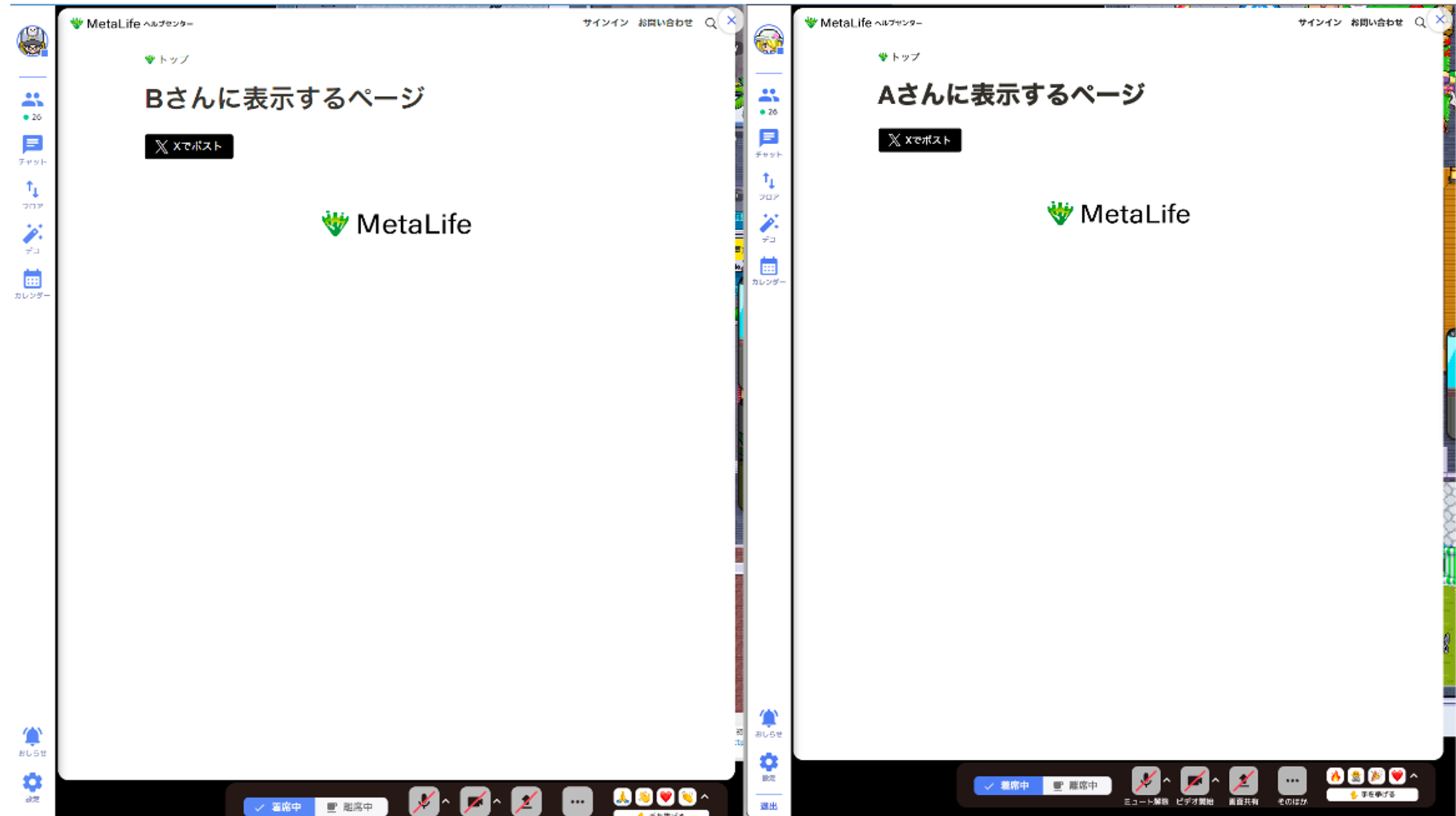
設定手順
ユーザーIDを取得する
メンバー管理からCSVファイルをエクスポートすることで、ユーザーのメールアドレスや名前と、IDを一意に取得することが可能です。
[設定] > [メンバー管理] > [操作] > [メンバーの一覧をCSVにエクスポートする] からCSVファイルをエクスポートできます。
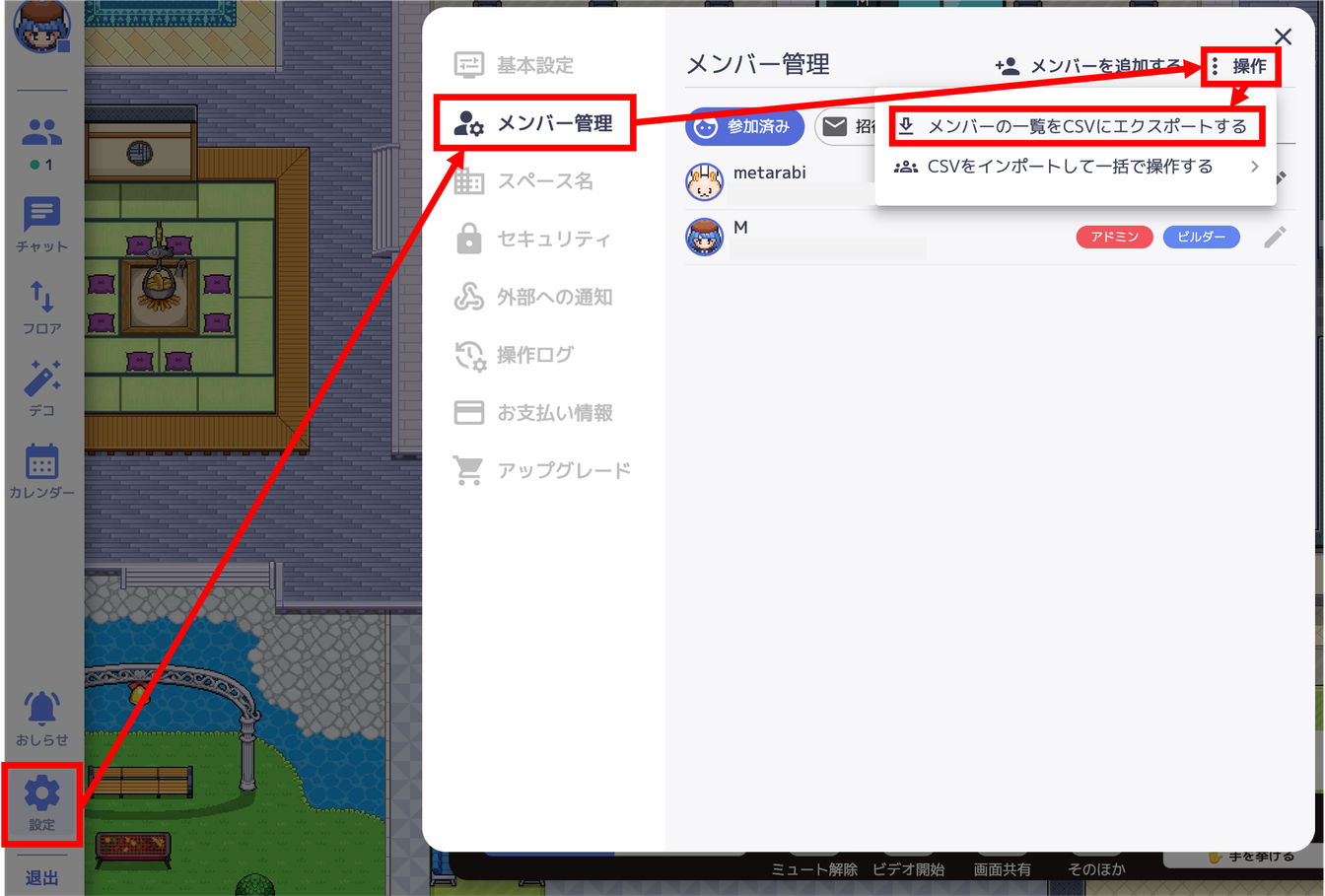
CSVファイルには以下のデータが含まれます。
| 1行目 | 内容 |
|---|---|
| ユーザー名 | |
| メールアドレス。 サインインせずに利用しているユーザーの場合は空欄になります。 | |
| アドミン ビルダー メンバー ビジター | |
| : スペースにすでに入っている : 招待中(まだスペースに入っていない) | |
| アカウントID。 アカウント(メールアドレス)単位に紐づく、一意な識別子です。 同じアカウントであれば、スペースが変わっても同じ値になります。 | |
| 初回入室日時 | |
| 最終入室日時 |
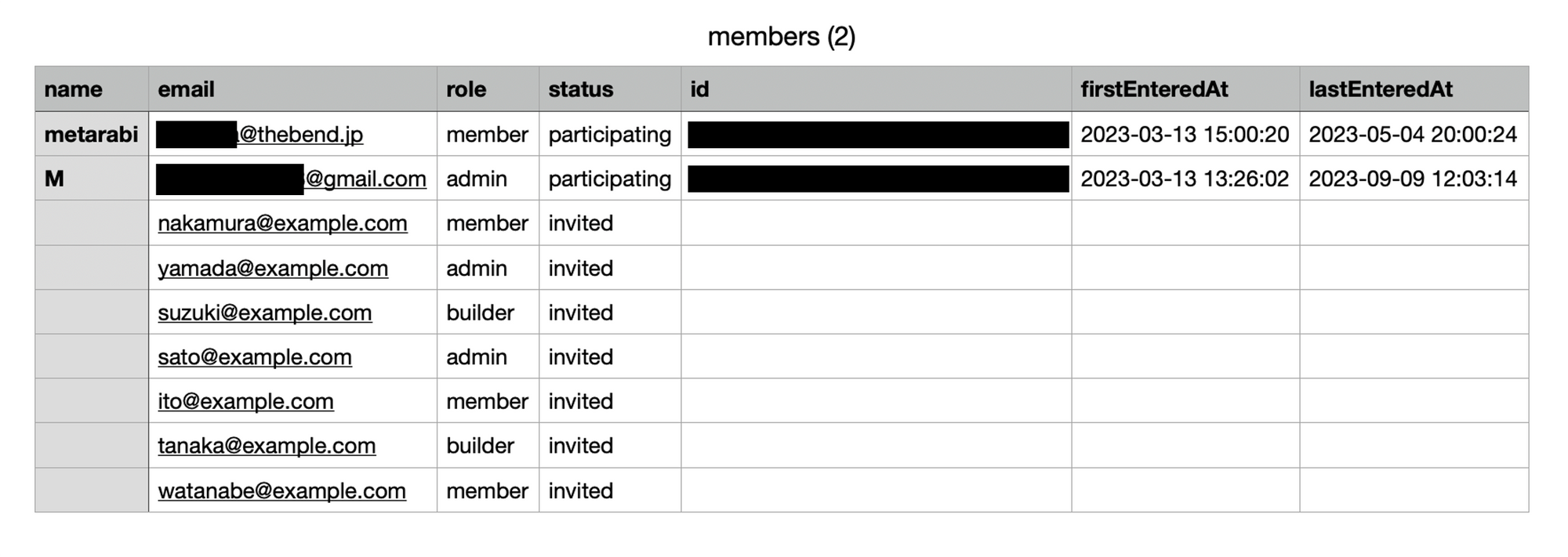
右上の検索窓に特定の条件(名前、ドメインなど)を入力すると情報をエクスポートするメンバーを限定できます。ただし、招待中のメンバーは常にエクスポートされます。
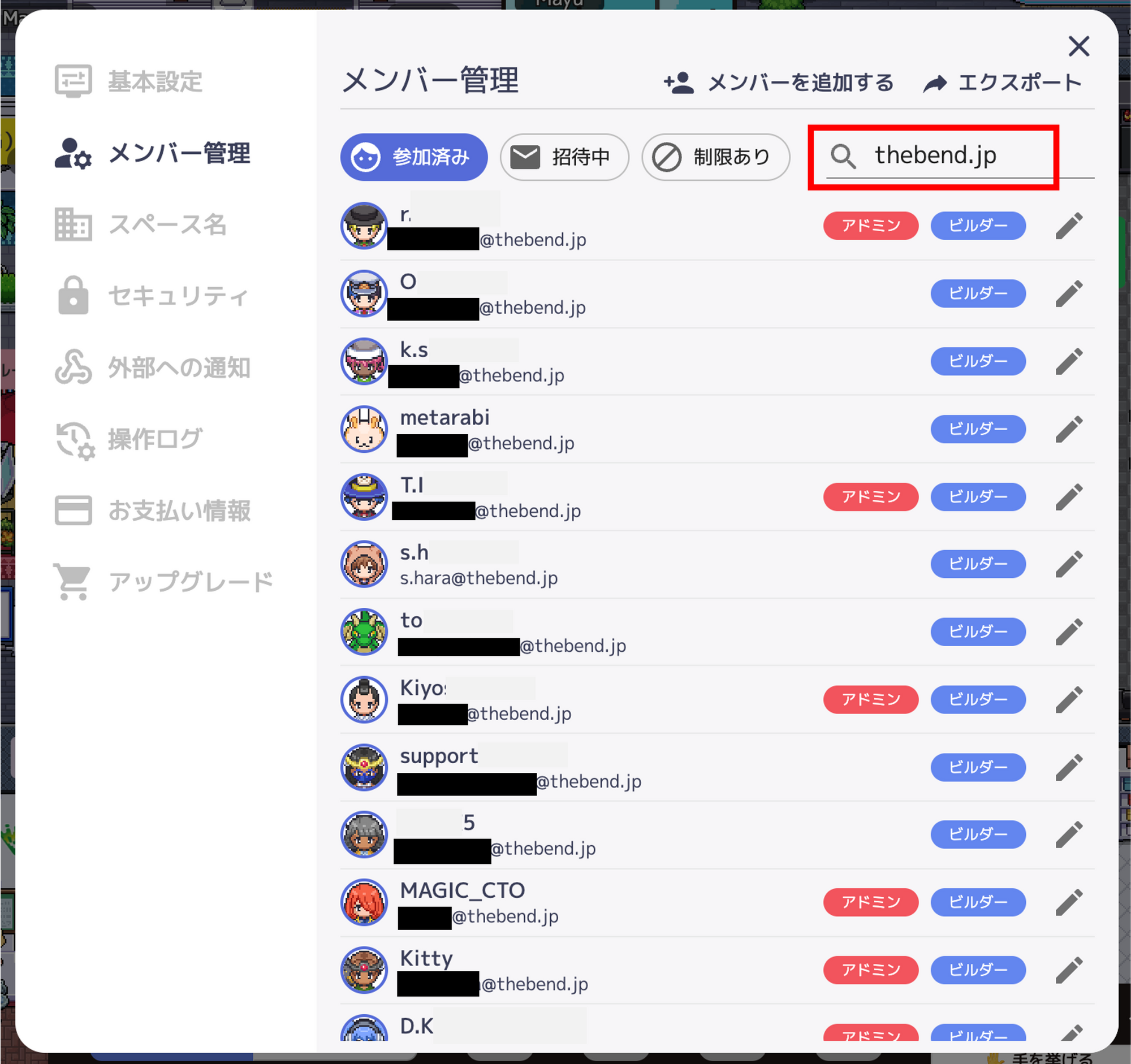
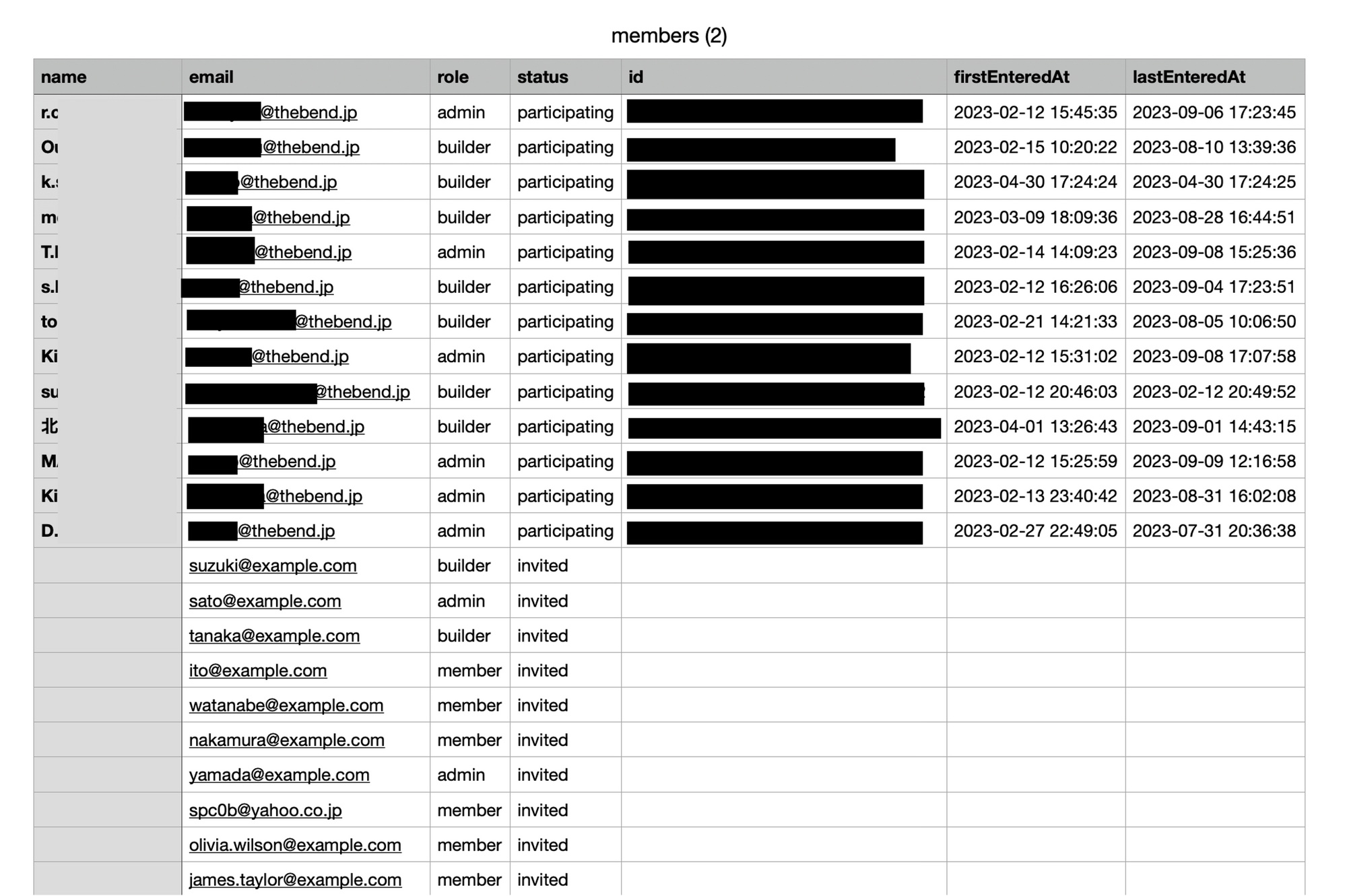
2. ウェブサイト側で設定を行う
ユーザーによって表示の内容を変えたいサイトにおいて、設定を行ってください。
3. デコにURLを埋め込む
デコにURLを埋め込んでください。詳しい手順は以下のページを参考にしてください。
デコを設置する・メディアを埋め込む2022/9/4 13:552023/11/2 13:58